本文主要是介绍SAP PI System Landscape(SLD) 系统配置,希望对大家解决编程问题提供一定的参考价值,需要的开发者们随着小编来一起学习吧!
目录
1. Products配置
1.1 点击New, 开工
1.2 选择Create a new product and version -> Next
1.3 完成Name、Vendor、Version -> Next
1.4 完成Instance Name -> Next
1.5 Add software component -> Finish
2. Technical Systems配置
2.1 点击New Technical System,开工
2.2 选Third-Party -> Next
2.3 完成System Name & Host Name -> Next
2.4 选择绑定Product -> Finish
3. Business Systems配置
3.1 点击New Business System,开工
3.2 选Third-Party/Other -> Next编辑
3.3 选Technical system, 填LS name ->Next
3.4 填写Business System name -> Next
3.5 选Product -> Next
3.6 选Related integration Server -> Finish
3.7 根据已完成的DEV系统,依次新建QAS 和 PRD
3.8 配置DEV、QAS、PRD 三个系统之间的传输关系
3.8.1 DEV系统传输配置
3.8.2 QAS系统传输配置
3.8.3 PRD系统传输配置
4. 业务系统的使用Tip
4.1 清空Integration Builder缓存
4.2 指派新的业务系统
4.3 两个Continue,跳过Introduction & Assign Partner
4.4 选择DEV 业务系统,完成
4.5 激活新导入的业务系统,齐活
5. SLD 配置同步Tip
5.1 登陆Q环境SLD,点击Administration
5.2 点击Synchronization
5.3 点击Full Sync ,完成同步
在SAP PI 开发工作中,除了日常的Enterprise Services Builder 和 Integration Builder 开发,对于新系统对接,还需要进行 System Landscape 配置,新增 Products 、Technical Systems、Business Sytems。
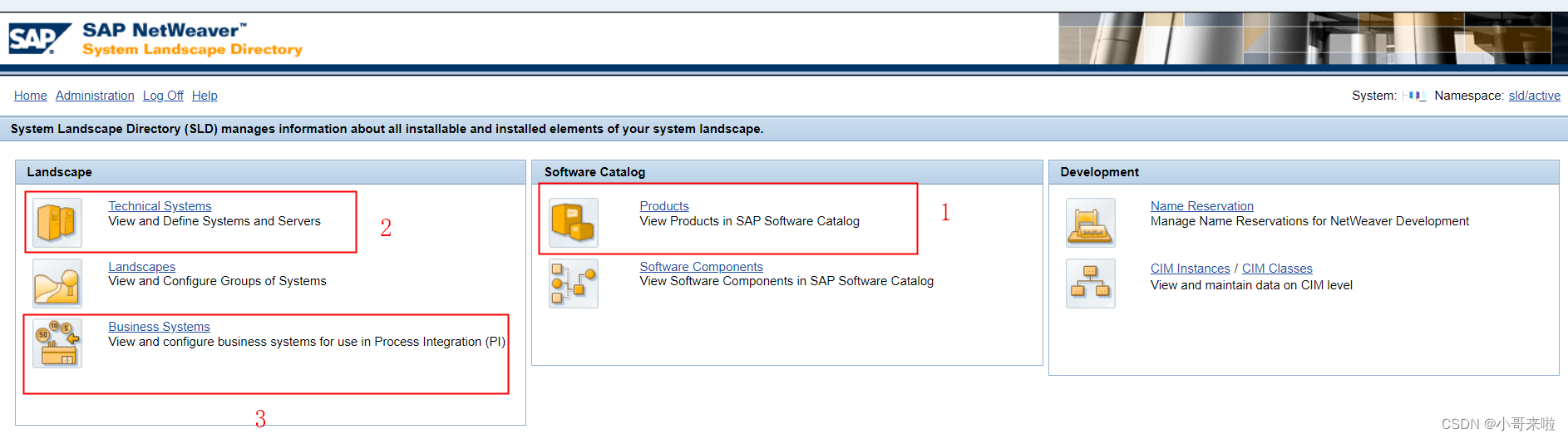
下面就一步一步使用Demo数据演示配置过程:
1. Products配置
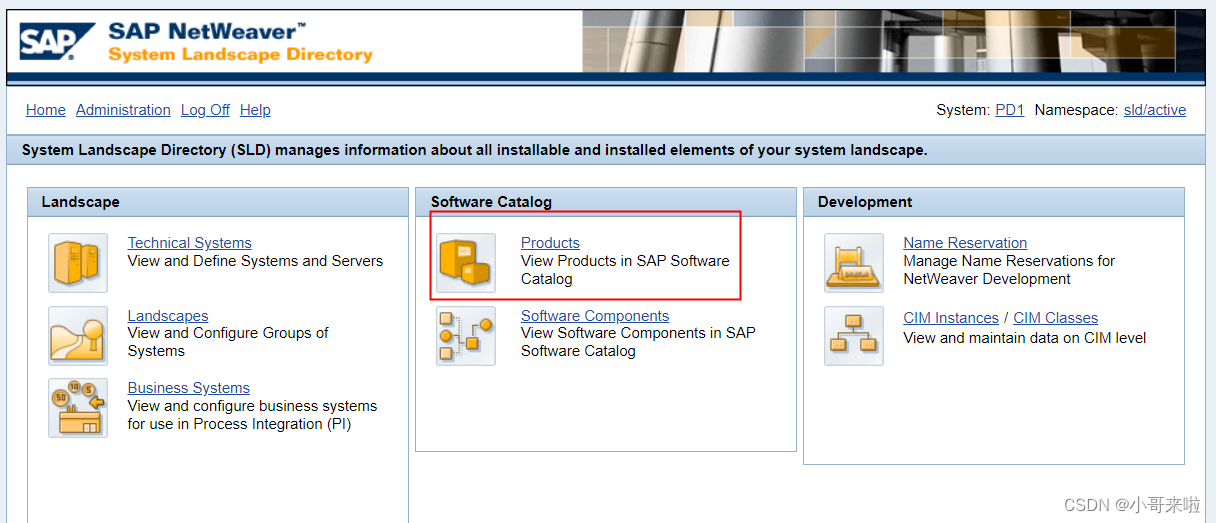
1.1 点击New, 开工
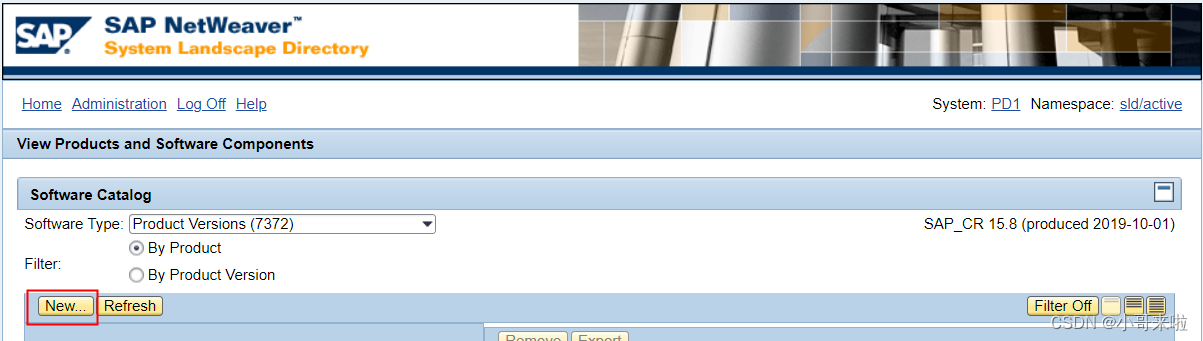
1.2 选择Create a new product and version -> Next
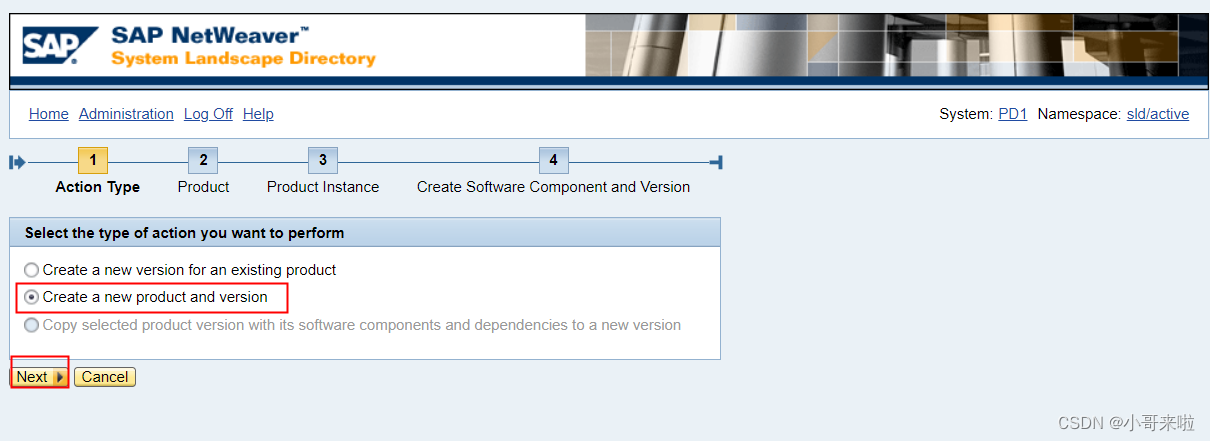
1.3 完成Name、Vendor、Version -> Next
Product 命名约定以 P_ 开头,Vendor 由Basis提供
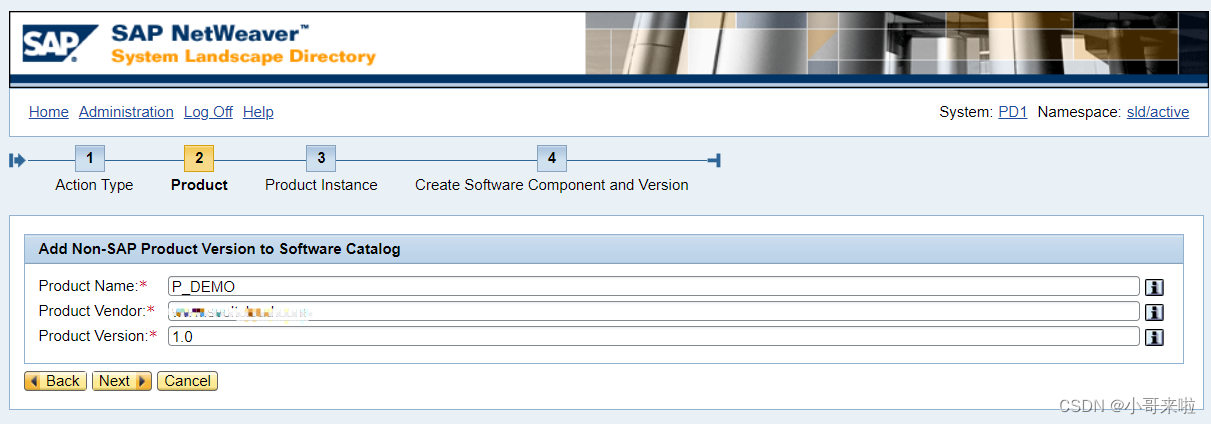
1.4 完成Instance Name -> Next
Instance Name 约定以 IN_ 开头
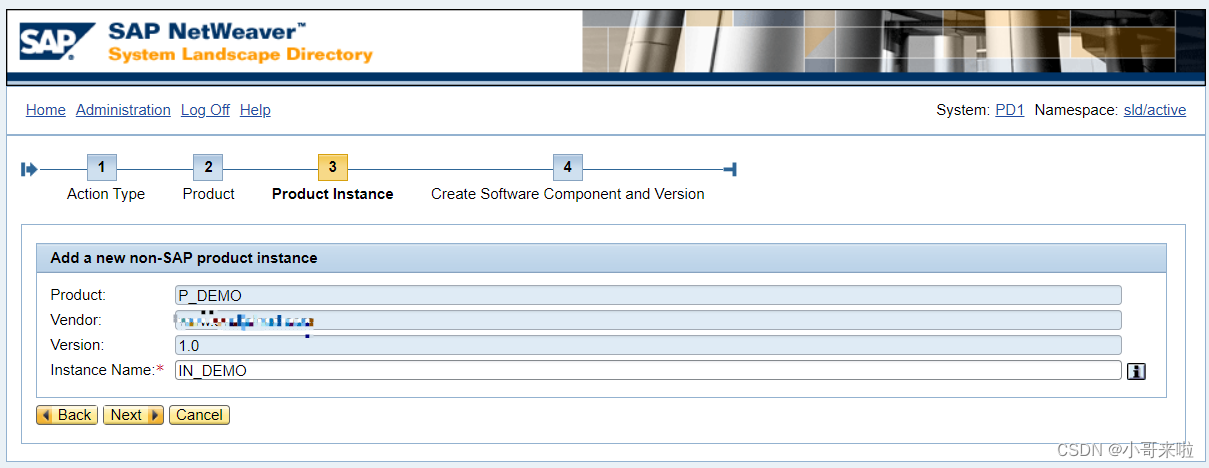
1.5 Add software component -> Finish

2. Technical Systems配置
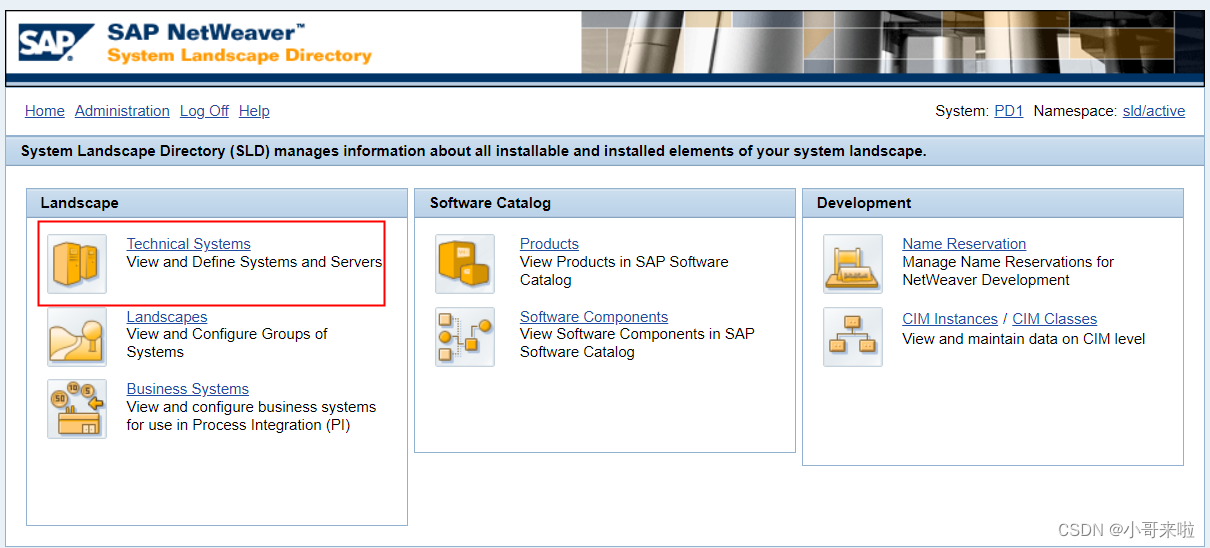
2.1 点击New Technical System,开工
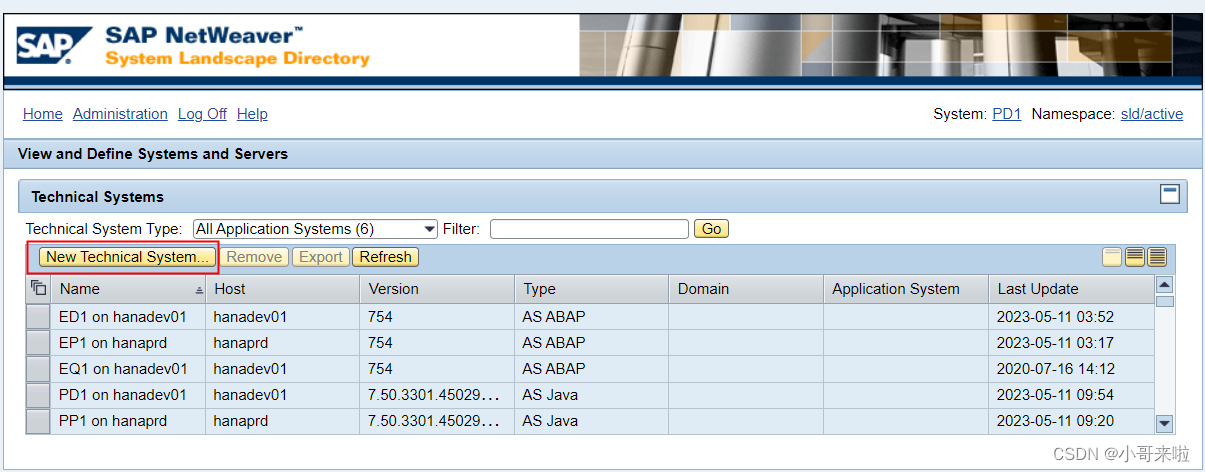
2.2 选Third-Party -> Next
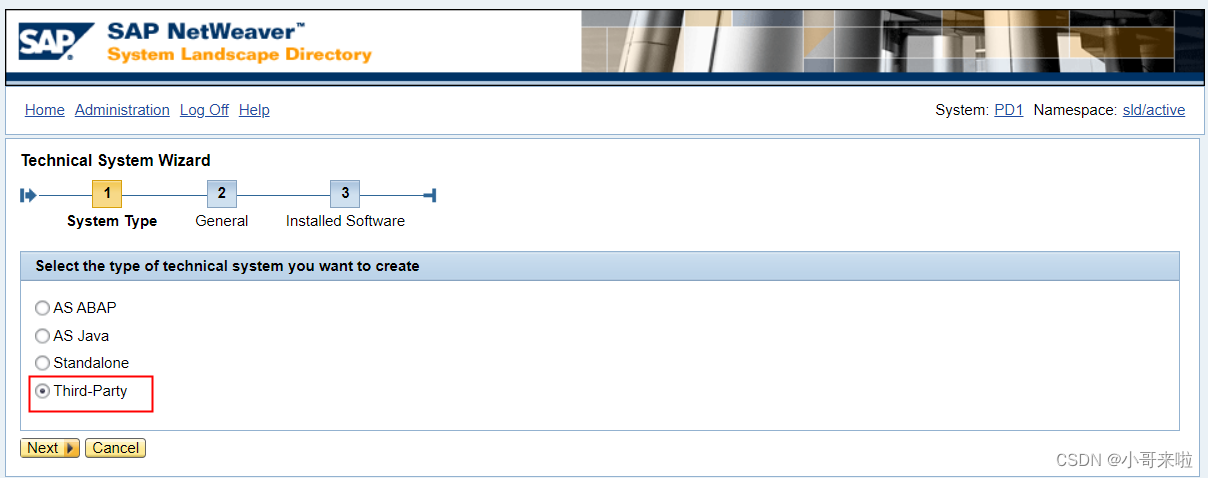
2.3 完成System Name & Host Name -> Next
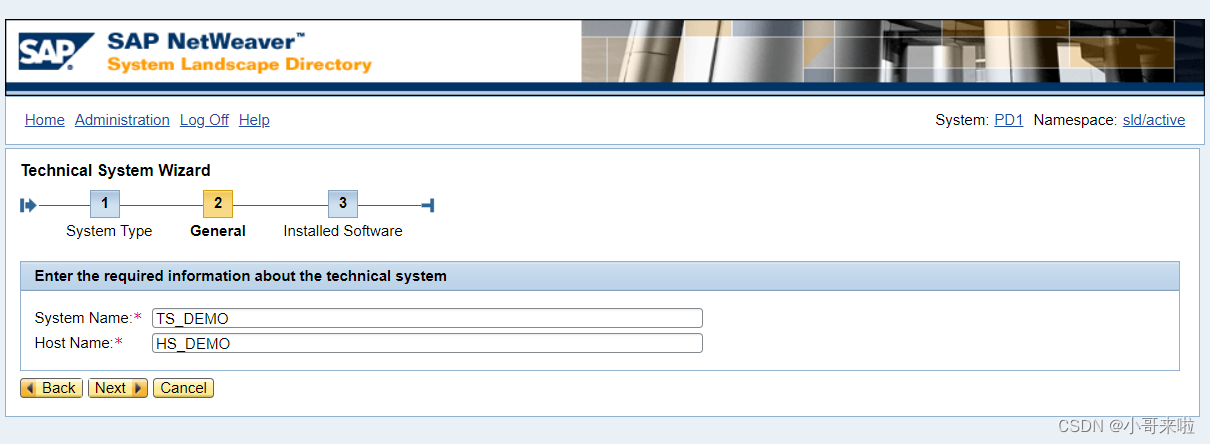
2.4 选择绑定Product -> Finish
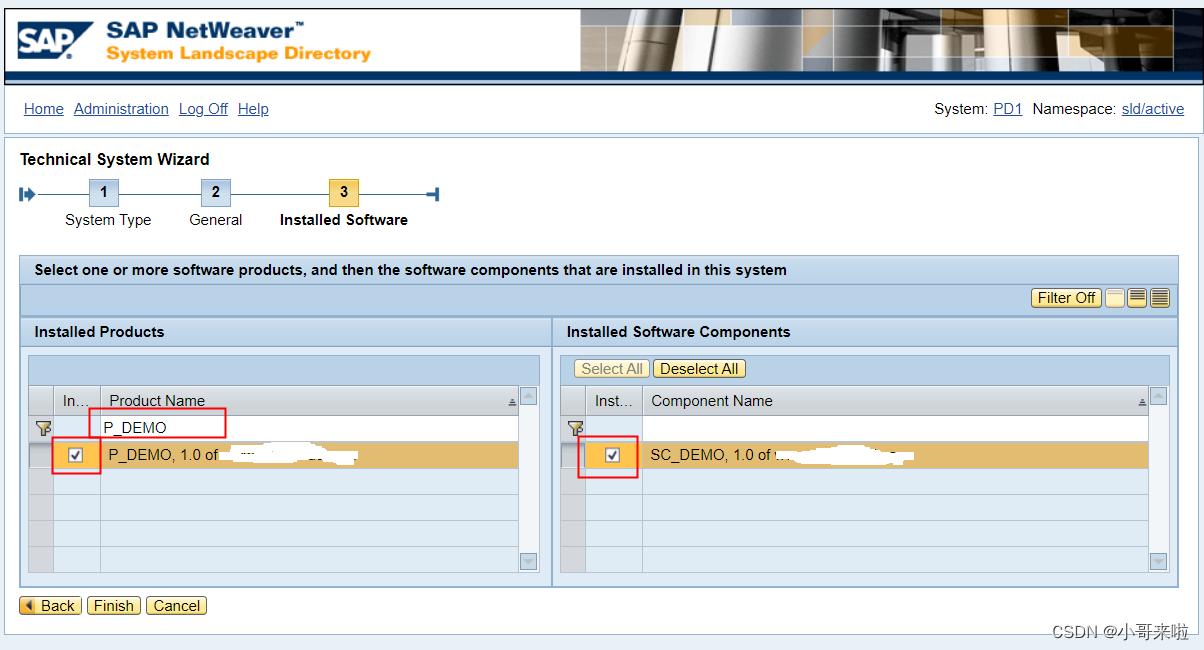
3. Business Systems配置

3.1 点击New Business System,开工
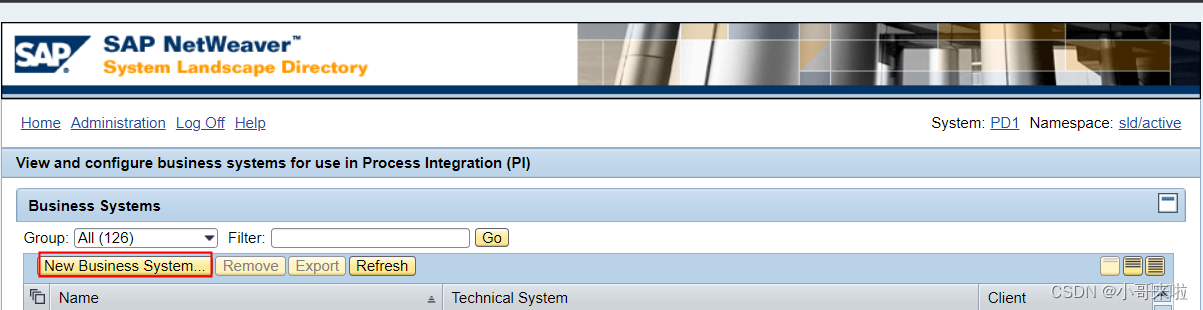
3.2 选Third-Party/Other -> Next
3.3 选Technical system, 填LS name ->Next
这里技术系统选择上面创建的,逻辑系统以LS_ 开头(分别以DEV、QAS、PRD结尾以区分)

3.4 填写Business System name -> Next
业务系统名称以BS_开头,分别以DEV、QAS、PRD结尾,用于区分
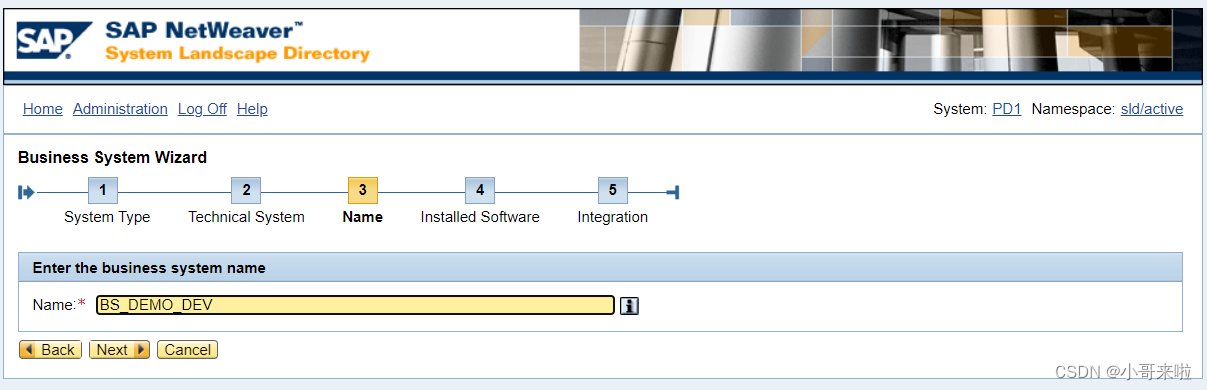
3.5 选Product -> Next
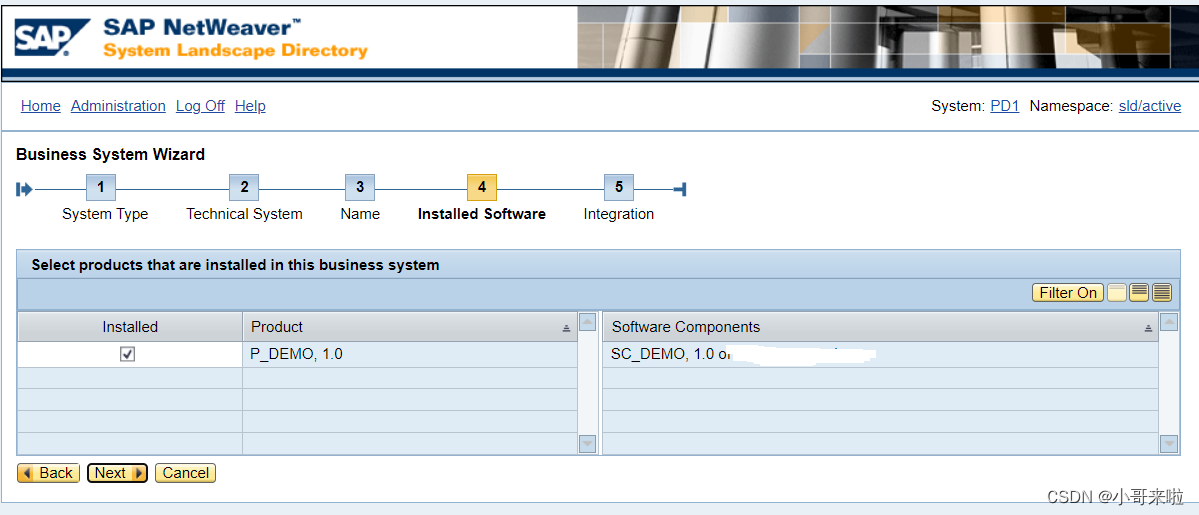
3.6 选Related integration Server -> Finish
依次一一对应,DEV对应 PD1, QAS 对应PQ1,PRD对应PP1 (具体以自己的系统情况而定)
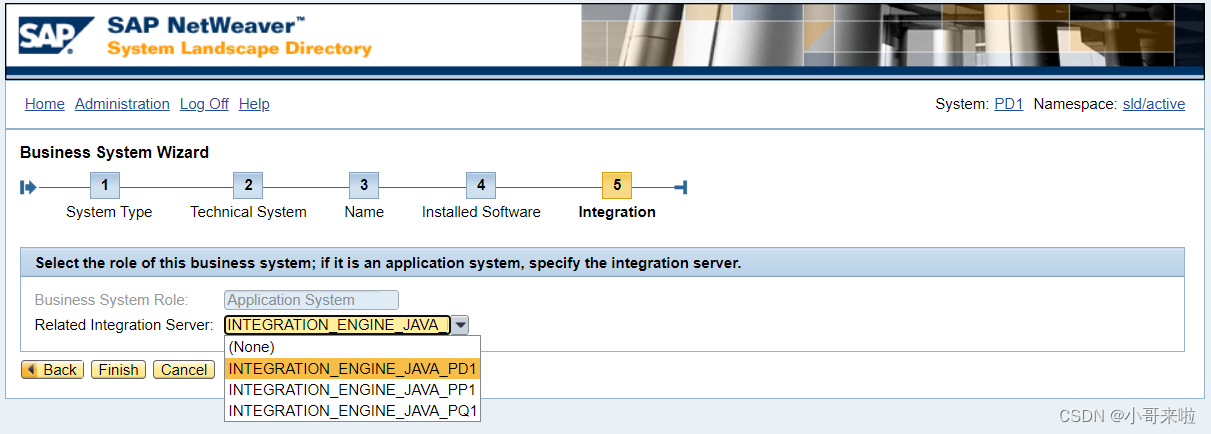
3.7 根据已完成的DEV系统,依次新建QAS 和 PRD
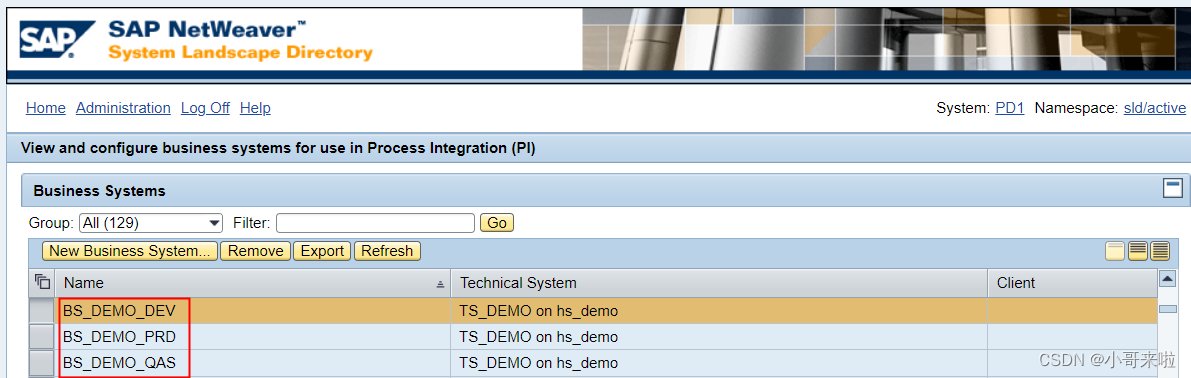
3.8 配置DEV、QAS、PRD 三个系统之间的传输关系
配置依次从DEV系统,先传输到QAS系统,最后传输到PRD系统
3.8.1 DEV系统传输配置
选中DEV系统,点击 Add Target System 按钮
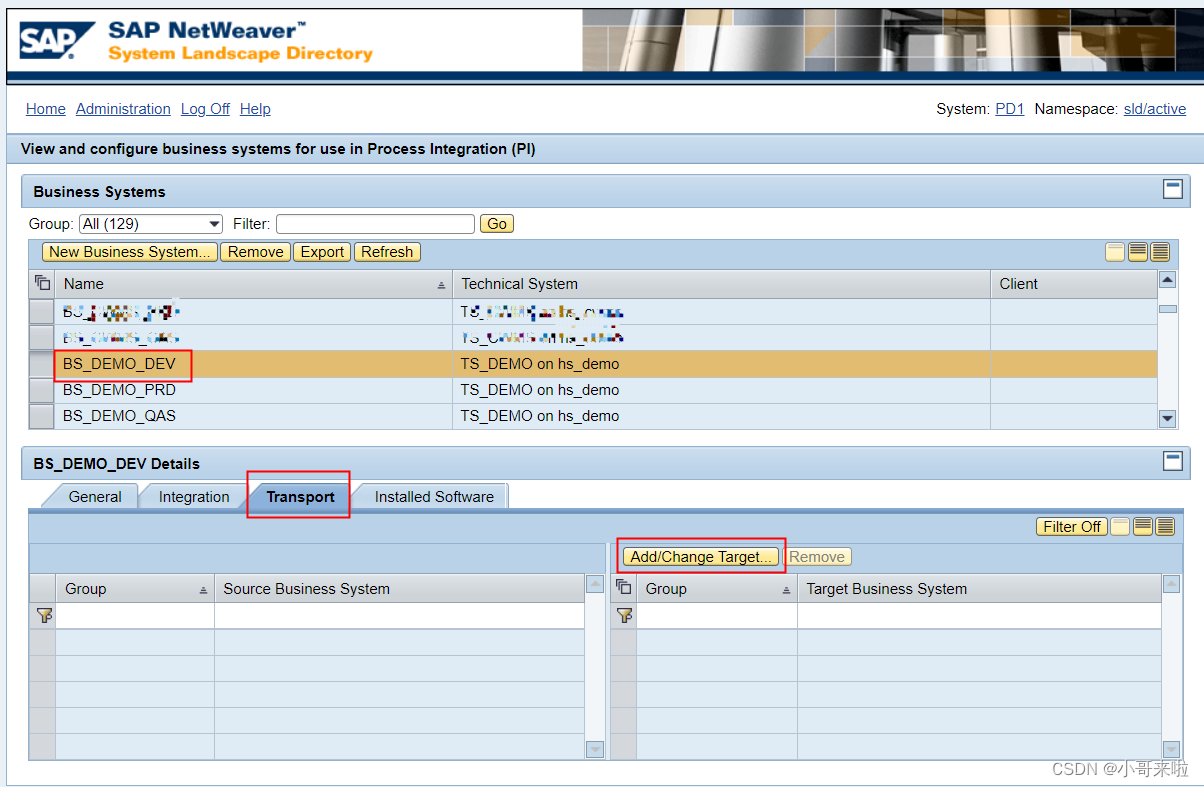
因为DEV下一步传输对应QAS,故Group先选GP_QAS,Target 选 QAS的系统
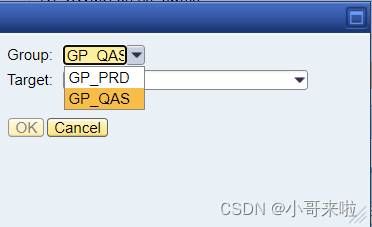
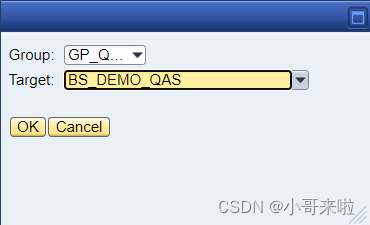
完成检查
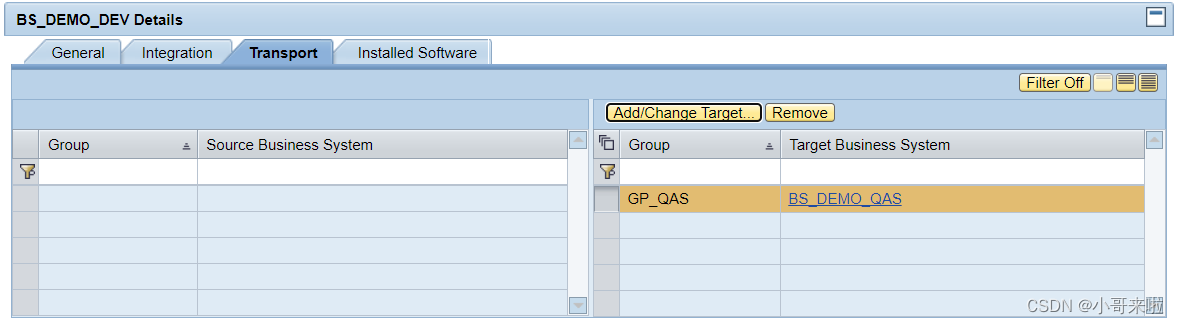
3.8.2 QAS系统传输配置
选中QAS系统,点击 Add Target System 按钮
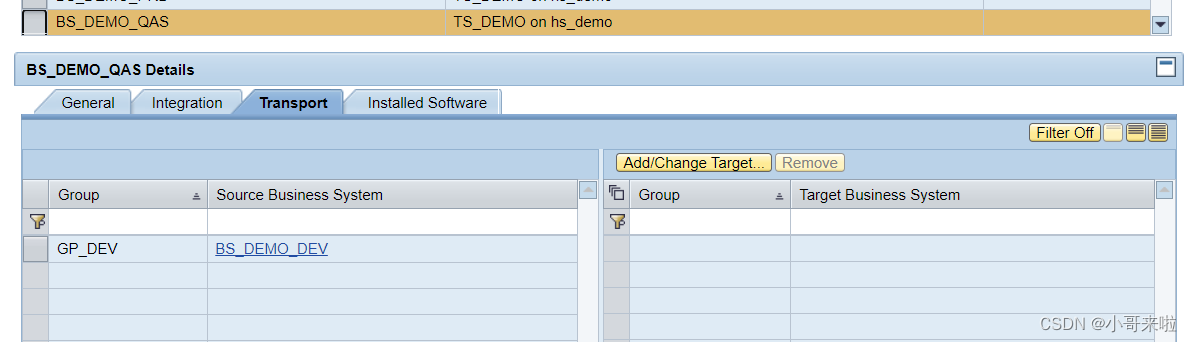
因为QAS下一步传输对应PRD,故Group先选GP_PRD,Target 选 PRD的系统
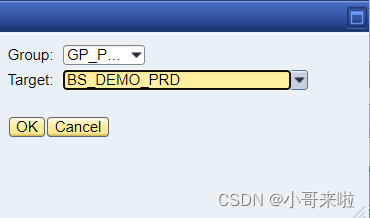
完成检查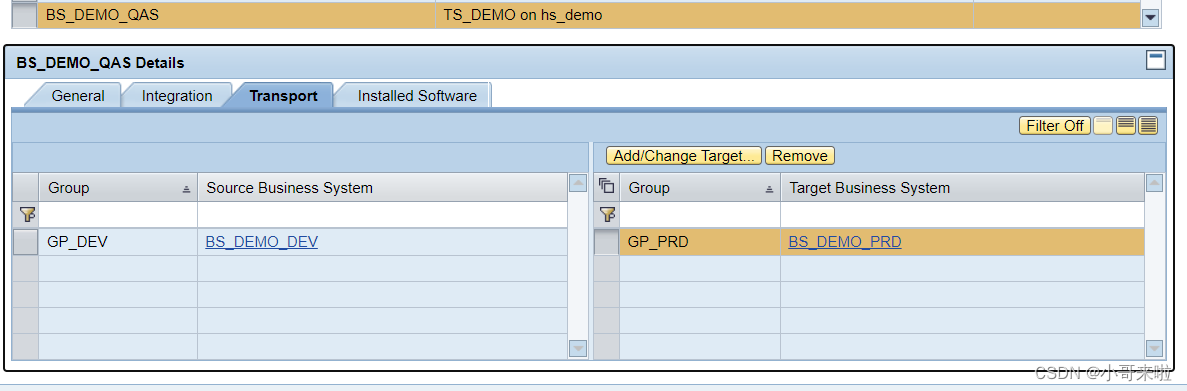
3.8.3 PRD系统传输配置
仅检查
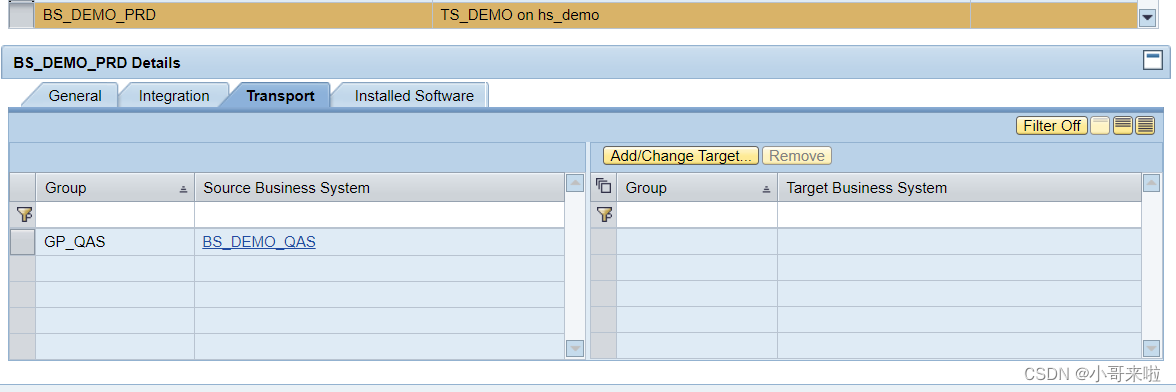
至此,SLD部分配置已经完成了。
下面补充下新建系统的使用和同步细节,帮助大家少走弯路。
4. 业务系统的使用Tip
4.1 清空Integration Builder缓存
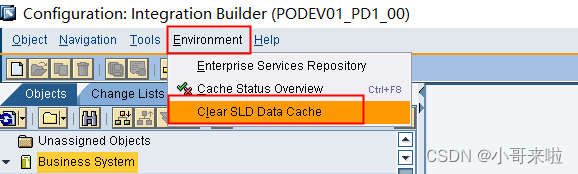
4.2 指派新的业务系统
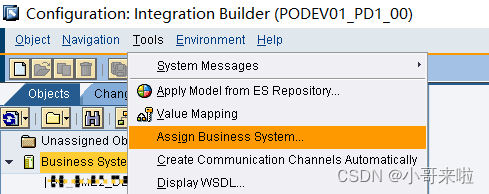
4.3 两个Continue,跳过Introduction & Assign Partner
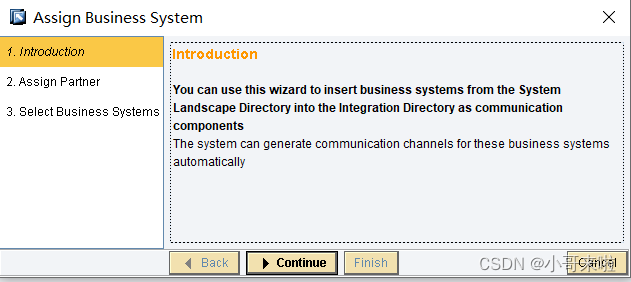
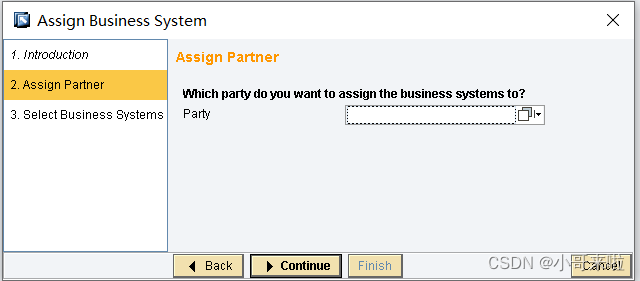
4.4 选择DEV 业务系统,完成
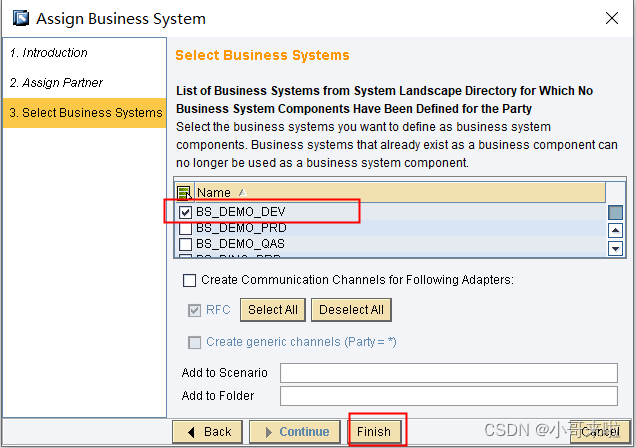
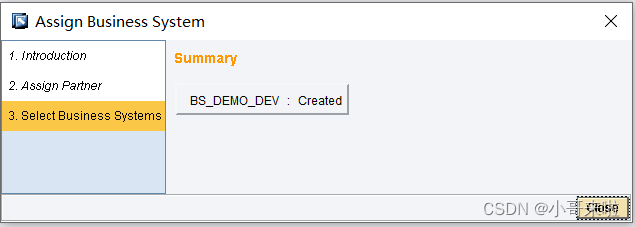
4.5 激活新导入的业务系统,齐活
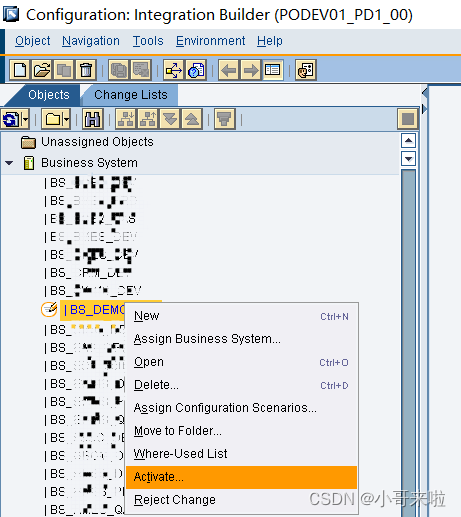
5. SLD 配置同步Tip
当开发任务全部结束,需要传QAS做测试的时候,优先完成SLD同步,否则Integration Builder配置项无法激活。同样的,上线的时候,优先完成将SLD同步到PRD的工作
5.1 登陆Q环境SLD,点击Administration
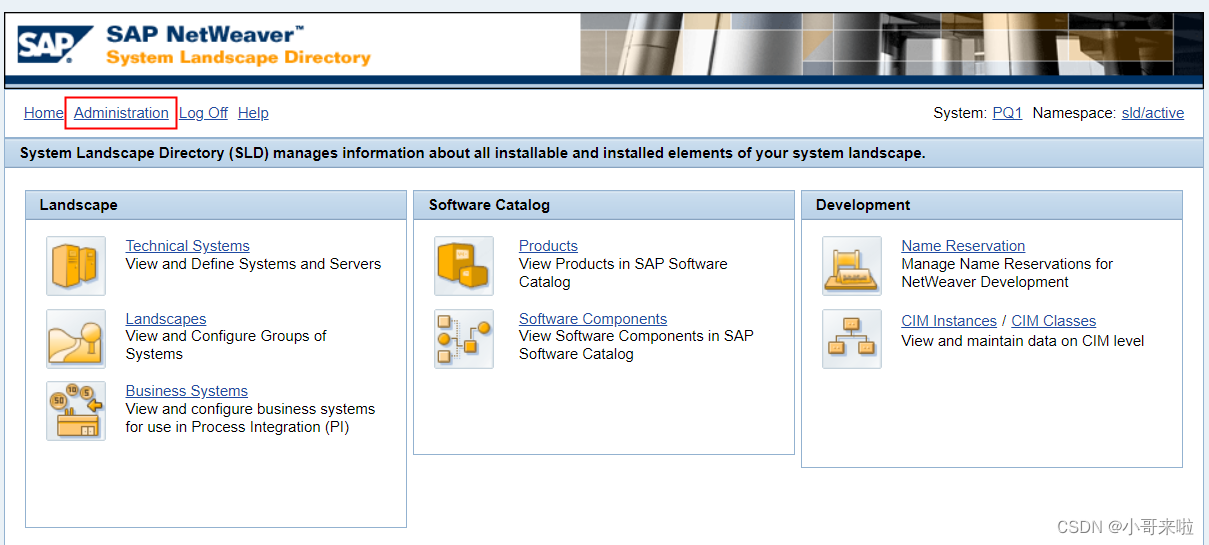
5.2 点击Synchronization
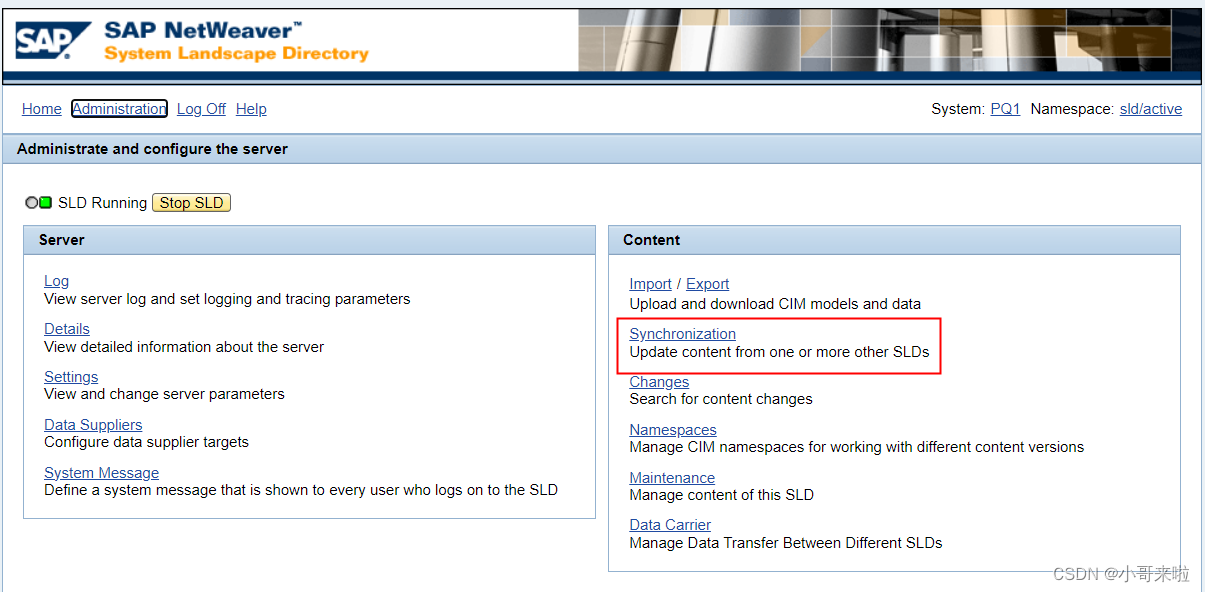
5.3 点击Full Sync ,完成同步
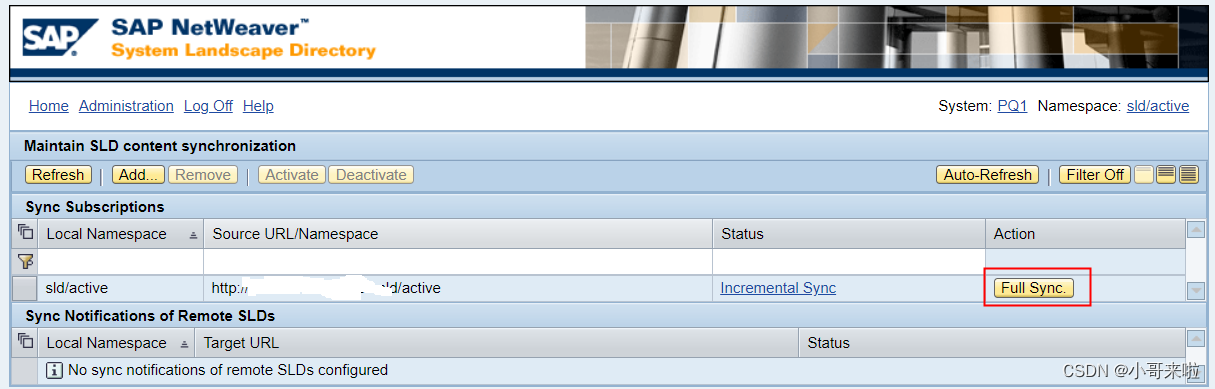
这篇关于SAP PI System Landscape(SLD) 系统配置的文章就介绍到这儿,希望我们推荐的文章对编程师们有所帮助!





